实体零件通过创建“壳”特征后,可以创建出壁厚相等的实体零件,若想将此类零件转换成钣金件,则必须使用“转换为钣金”命令。下面以图8.3.20所示的模型为例,说明“转换为钣金件”的一般创建过程。选择下拉菜单命令,系统弹出图8.3.21所示的“转换为钣金”对话框。图8.3.24所示的“转换为钣金”对话框中按钮的功能说明如下。图8.3.21 “转换为钣金”对话框图8.3.22 选取基本面图8.3.23选取要撕裂的边选取固定面。......
2023-10-17
实体零件通过创建“壳”特征后,可以创建出壁厚相等的实体零件,若想将此类零件转换成钣金件,则必须使用“转换为钣金”命令。例如,图7.3.10所示的实体零件通过抽壳方式转换为薄壁件后,其壁是完全封闭的,通过创建转换特征后,钣金件四周产生了裂缝,这样该钣金件便可顺利展开。
下面以图7.3.11所示的模型为例,说明“转换为钣金”的一般操作过程。

图7.3.10 将实体转换到钣金件

图7.3.11 将实体转换到钣金件的一般操作过程
1.打开一个现有的零件模型,并将实体转换到钣金件
Step1.打开文件D:\ug90\work\ch07.03.02\transition。
Step2.选择命令。选择下拉菜单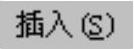
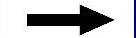

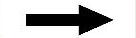
 命令,系统弹出图7.3.12所示的“转换为钣金”对话框。
命令,系统弹出图7.3.12所示的“转换为钣金”对话框。
Step3.选取基本面。确认“转换为钣金”对话框的“基本面”按钮 被按下,在系统
被按下,在系统 的提示下,选取图7.3.13所示的模型表面为基本面。
的提示下,选取图7.3.13所示的模型表面为基本面。
Step4.选取要撕裂的边。在 区域中单击“撕边”按钮
区域中单击“撕边”按钮 ,选取图7.3.14所示的两条边线为要撕裂的边。
,选取图7.3.14所示的两条边线为要撕裂的边。
Step5.在“转换为钣金”对话框中单击 按钮,完成特征的创建。
按钮,完成特征的创建。

图7.3.12 “转换为钣金“对话框
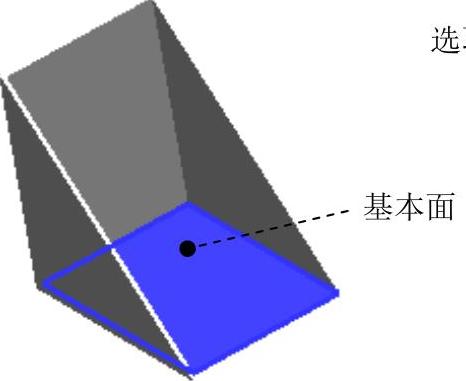
图7.3.13 选取基本面(www.chuimin.cn)

图7.3.14 选取要撕裂的边
图7.3.12所示的“转换为钣金”对话框中按钮的功能说明如下:
● (基本面):在“转换为钣金”对话框中此按钮默认被激活,用于选择钣金件的平表面作为固定面(基本面)来创建特征。
(基本面):在“转换为钣金”对话框中此按钮默认被激活,用于选择钣金件的平表面作为固定面(基本面)来创建特征。
● (撕边):单击此按钮后,用户可以在钣金件模型中选择要撕裂的边缘。
(撕边):单击此按钮后,用户可以在钣金件模型中选择要撕裂的边缘。
2.将转换后的钣金件伸直
Step1.选择下拉菜单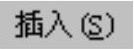

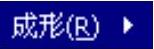
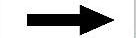
 命令,系统弹出“伸直”对话框。
命令,系统弹出“伸直”对话框。
Step2.选取固定面。选取图7.3.15所示的表面为展开固定面。
Step3.选取折弯。选取图7.3.16所示的三个面折弯。
Step4.在“伸直”对话框中单击 按钮,完成特征的创建。
按钮,完成特征的创建。
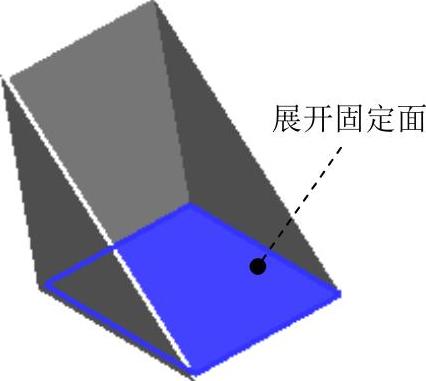
图7.3.15 选取展开固定面
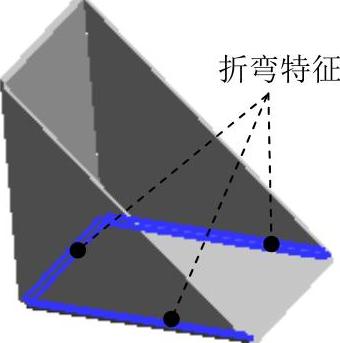
图7.3.16 选取折弯
有关UG NX 9.0超级学习手册的文章

实体零件通过创建“壳”特征后,可以创建出壁厚相等的实体零件,若想将此类零件转换成钣金件,则必须使用“转换为钣金”命令。下面以图8.3.20所示的模型为例,说明“转换为钣金件”的一般创建过程。选择下拉菜单命令,系统弹出图8.3.21所示的“转换为钣金”对话框。图8.3.24所示的“转换为钣金”对话框中按钮的功能说明如下。图8.3.21 “转换为钣金”对话框图8.3.22 选取基本面图8.3.23选取要撕裂的边选取固定面。......
2023-10-17

打开一个部件文件,一般采用以下步骤:Step1.选择下拉菜单命令。Step3.单击按钮,即可打开部件文件。图3.1.2 “打开”对话框图3.1.2所示“打开”对话框中主要选项的说明如下:●复选框:选中该复选项,将显示选择部件文件的预览图像。选择了某类型后,在“打开”对话框的列表框中仅显示该类型的文件,系统也自动地用显示在此区域中的扩展名存储部件文件。......
2023-11-20

草图曲线一般可用于拉伸、旋转和扫掠等特征的剖面,如果要改变特征截面的形状,可以通过“编辑定义截面”功能来实现。选择下拉菜单命令,系统弹出图2.9.19所示的“编辑定义截面”对话框。图2.9.19 “编辑定义截面”对话框图2.9.20 “编辑定义截面”对话框Step3.按住Shift键,在草图中选取图2.9.21所示曲线的任意部分(如矩形),系统则排除整个草图曲线;再选取图2.9.21所示曲线──矩形的4条线段作为新的草图截面,单击对话框中的“替换助理”按钮。......
2023-11-20

Redis与Memcached不同,Redis不是专为缓存而设计的,缓存只是其中的一项功能。本章主要介绍缓存应用,下面将结合ThinkPHP提供的Redis缓存驱动,实现数据缓存。......
2023-11-04

图19-8 动卡盘装夹图19-8a所示为偏心轴,用单动卡盘找正磨削偏心。工件的找正位置如图19-8b所示,使被加工圆中心与基准圆之间有一偏心距。装夹方法如图19-8c所示,用单动卡盘夹mm外圆,将单动卡盘按偏心距作相应的初调整,使指示表的偏摆量为4mm,误差控制在±0.005 mm以内。偏心距的测量如图19-8d所示,将mm外圆放在V形架上,测量时用手转动工件,指示表偏摆量的一半,即为工件的实际偏心距尺寸。粗磨后作一次测量,测出偏心距误差。......
2023-06-28

本章主要讲解NX钣金模块的菜单、工具栏以及钣金首选项的设置。在工具栏按钮区中单击鼠标右键,在系统弹出的快捷菜单中确认工具栏被激活,屏幕中则出现图7.1.2所示的“NX钣金”工具栏。进入NX钣金模块后,选择下拉菜单命令,系统弹出“钣金首选项”对话框,如图7.1.3所示。......
2023-11-20

本节介绍一个零件模型渲染成钢材质效果的详细操作过程。选择下拉菜单命令,单击左侧工具栏中的“材料库”按钮,系统弹出图8.8.1所示的“材料库”窗口。图8.8.2 “部件中的材料”窗口图8.8.3 添加材料后的模型Task3.灯光设置Step1.选择命令。使用相同的方法定义“标准Z点光源”点光源强度为5,调节到图8.8.5所示的位置。图8.8.8 “保存图像”对话框图8.8.9 高质量图像Task6.保存零件模型说明:在随书光盘中可以找到本例完成后的效果图。......
2023-11-20
相关推荐